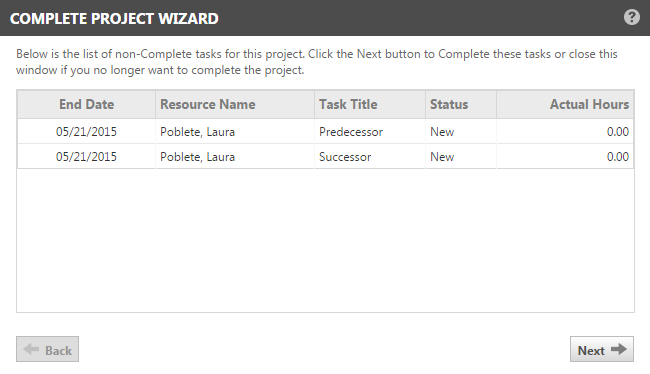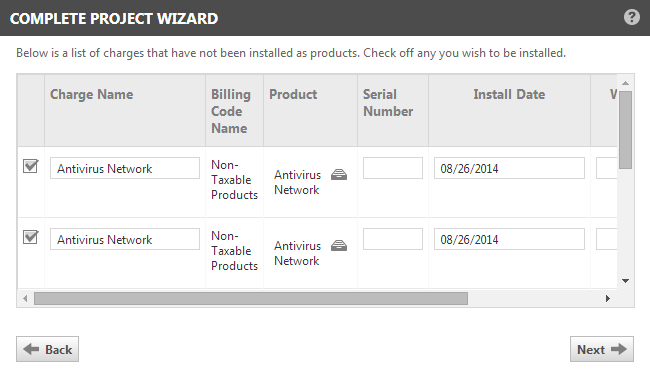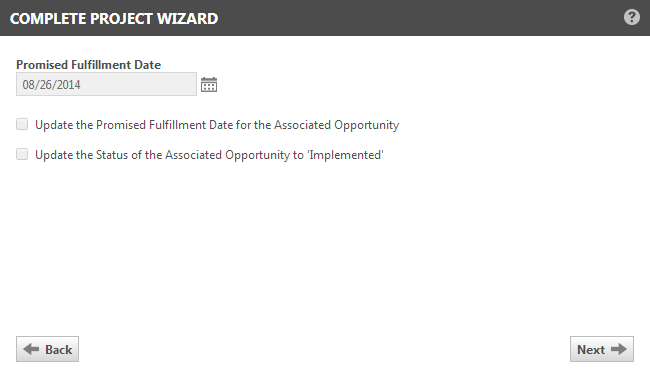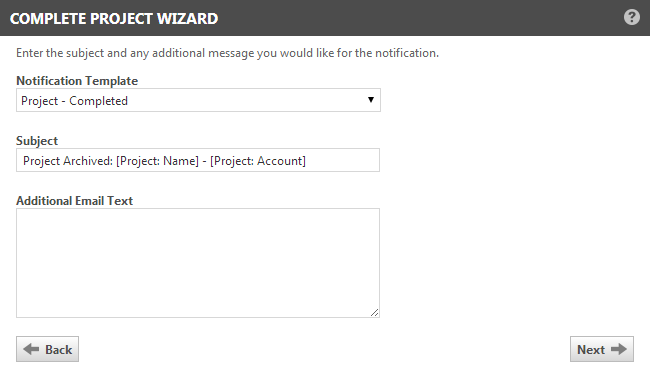Ein Projekt abschließen
SICHERHEIT Berechtigung zur Anzeige von Projekten. Siehe Sicherheitseinstellungen für Projekte.
NAVIGATION > Projekte > Suchen > Projekte > Klick auf Suchen > Kontextmenü > Projekt anzeigen > Zusammenfassung oder Benutzerdefinierte Felder > Optionen > Projekt abschließen
Der Assistent: Projekt abschließen führt Sie durch einen Vorgang, bei dem der Projektstatus auf abgeschlossen gesetzt wird, alle Aufgaben und Projektprobleme auf abgeschlossen gesetzt werden, optional Geräte aus Warenposten erstellt werden und Informationen für eine zugehörige Verkaufschance aktualisiert werden.
So können Sie ...
- Um die Seite zu öffnen, nutzen Sie den/die Pfad(e) im vorstehenden Abschnitt Sicherheit und Navigation.
- Wählen Sie Im Dropdown-Menü „Tools“ die Option Projekt abschließen aus.
- Klicken Sie auf Weiter, um alle Aufgaben für dieses Projekt abzuschließen und auf die nächste Seite zu wechseln.
- Klicken Sie auf das Kontrollkästchen für jeden Projektwarenposten, den Sie in die Gerätetabelle der Firma übertragen möchten.
Projektwarenposten können indirekte Kosten beinhalten, wie beispielsweise Versand, die nicht Geräten entsprechen. Wählen Sie nur die aus, die Sie der Firma als Geräte hinzufügen möchten.
- Geben Sie (falls zutreffend) eine Seriennummer und das Ablaufdatum der Garantie ein.
- Klicken Sie auf Weiter.
- Wenn Sie das zugesagte Lieferdatum einer zugewiesenen Verkaufschance aktualisieren möchten, markieren Sie Zugesagtes Lieferdatum für die zugehörige Verkaufschance aktualisieren. Aktualisieren Sie das Feld Zugesagtes Lieferdatum. Dadurch wird der Vertriebsmitarbeiter über den Projektstatus informiert.
Markieren Sie das entsprechende Kontrollkästchen, um den Status der Verkaufschance zu Implementiert zu ändern.
- Klicken Sie auf Weiter.
- Um andere darüber zu benachrichtigen, dass das Projekt abgeschlossen ist, wählen Sie Mitarbeiter aus und geben Sie externe E-Mail-Adressen ein.
- Klicken Sie auf Weiter.
- Vervollständigen Sie die Felder für die Benachrichtigung. Siehe Eine manuelle Benachrichtigung erstellen.
- Klicken Sie auf Weiter.
Auf der letzten Seite werden die Handlungen zusammengefasst, die ausgeführt werden, wenn Sie auf „Fertigstellen“ klicken. Darüber hinaus wird der Projektstatus auf „Abgeschlossen“ gesetzt, das Statusdatum wird auf das Abschlussdatum gesetzt und es wird eine Projektnotiz hinzugefügt. „Projekt wurde auf abgeschlossen gesetzt.“ wird an das Feld „Statusdetails“ angehängt.
- Klicken Sie auf Fertigstellen, um das Projekt abzuschließen.
Der Projektstatus lautet nun „Abgeschlossen“. Das Projekt ist nicht länger ein offenes Projekt.
TIPP Sie können die neu hinzugefügten Geräte auf der Registerkarte Geräte der Seite Firma oder mithilfe einer Gerätesuche in CRM finden.
- Gehen Sie zur Seite „Projektzeitplan“ und wählen Sie Handlungen > Projekt als abgeschlossen markieren aus.
- Der Status des Projekts sowie aller Aufgaben und Projektprobleme wird auf „Abgeschlossen“ gesetzt. Warenposten und Spesen werden nicht aktualisiert.
Sie können ein abgeschlossenes Projekt über die Projektsuche finden:
- Wählen Sie für die Projektart Alle Projekte aus.
- Wählen Sie für den Status Abgeschlossen aus.
Um die Suche weiter einzugrenzen, geben Sie zusätzliche Kriterien wie beispielsweise den Firmenname oder Projektleiter an.
- Klicken Sie auf Suchen.
- Machen Sie das Projekt in der Liste der Suchergebnisse ausfindig.
HINWEIS Sobald Sie ein Projekt abschließen, wird es nicht länger angezeigt, wenn Sie über die obere Navigationsleiste in Autotask eine Schnellsuche durchführen. Sie müssen die Seite „Projektsuche“ im Projekt-Modul verwenden und den Statusfilter auf „Abgeschlossen“ setzen.